
Spisu treści:
- Autor John Day [email protected].
- Public 2024-01-30 11:33.
- Ostatnio zmodyfikowany 2025-01-23 15:03.
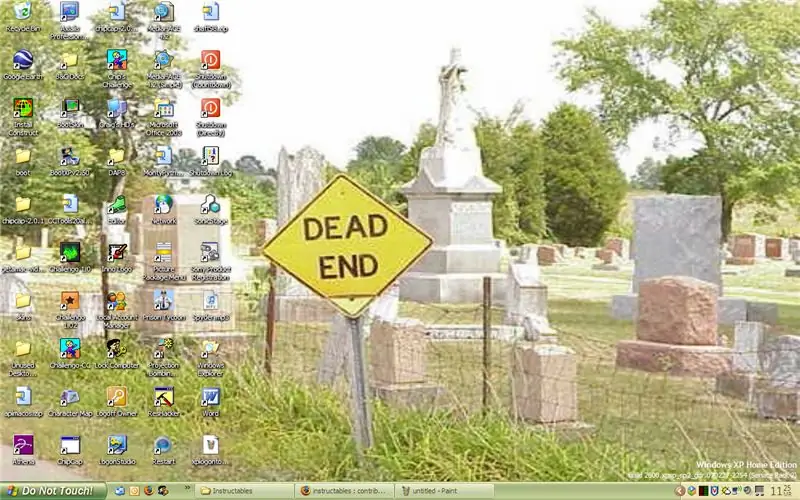
Tytuł mówi wszystko.
Krok 1: 1. Potrzebujemy hakera zasobów
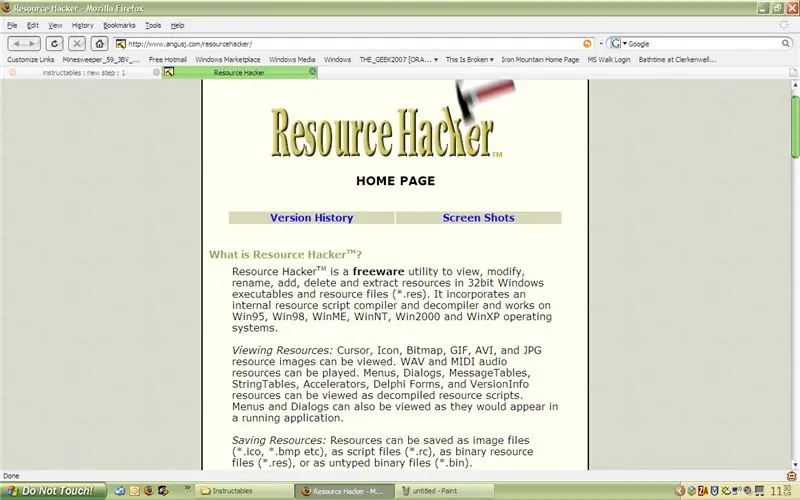
ZASTRZEŻENIE! Proszę, proszę, utwórz kopię zapasową plików przed próbą. Obejmuje rejestr i plik explorer.exe. Wiem, co robię, ale najpierw wykonaj kopię zapasową plików. Pobierz hakera zasobów z tej witryny, a następnie zainstaluj, a następnie przejdź do następnego kroku. Jeśli masz hakera zasobów, przejdź do kroku 2
Krok 2: Eksploruj
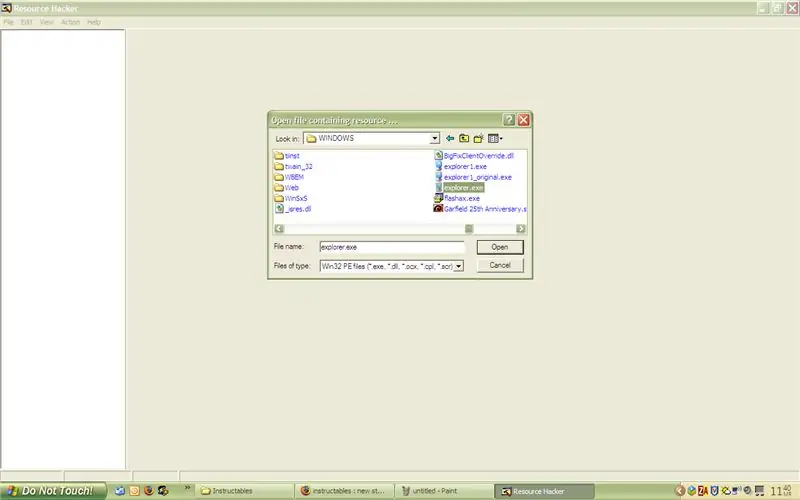
Teraz, gdy jesteśmy w hakowaniu zasobów, File\open. następnie przejdź do C: (lub gdziekolwiek jest zainstalowany system Windows) i przejdź do katalogu WINDOWS, a następnie otwórz explorer.exe
Krok 3: Zmień tekst
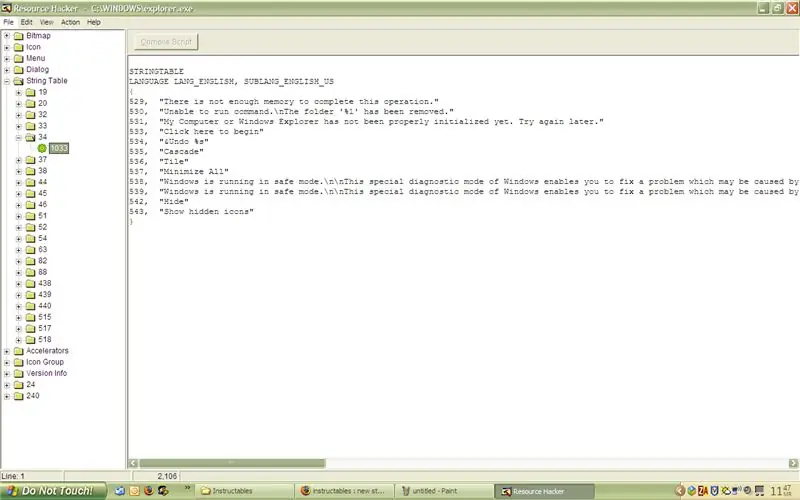
Teraz wejdź w String Table\34\1033 W wartości 533 zmień tekst na dowolny, ALE ZACHOWAJ Cytaty! Użyj przełącznika \n, aby przenieść tekst po przełączniku \n w następnym wierszu. NIE ZAPISZ PLIKU! Zamiast tego użyj polecenia ZAPISZ JAKO, aby uzyskać kopię zapasową eksploratora. Nazwij nową kopię explorer1.exe UWAGA: SP2 JEST ZNANY AWARIA, GDY TO ZROBISZ, PROSZĘ ZAPISAĆ KOPIĘ ZAPASOWĄ WSZYSTKIEGO NA SWOJEJ HD! AKTUALIZACJA! Zobacz komentarz bu smmiller506. Zapomniałem zawrzeć ważny krok!
Krok 4: Ta-dah
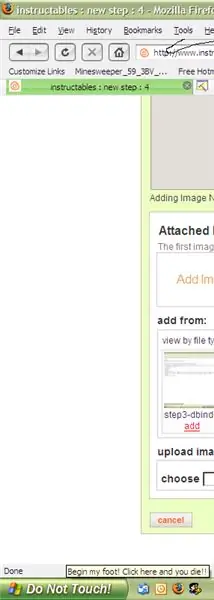
Oto jest.
Chciałbym zobaczyć obrazy twojego tekstu, więc wyślij im 2 [email protected]
Zalecana:
Jak naprawić podwójne kliknięcie myszą: 5 kroków

Jak naprawić podwójne kliknięcie myszy: Podwójne kliknięcie spowodowane sprężyną w przełączniku myszy. Sprężyna ta może się zmęczyć, więc nie zapewnia nacisku niezbędnego do utrzymania połączenia między dwoma stykami (góra, dół). Dzięki połączeniu brudu, ścierania i utleniania na obszarach styku, ja
Jak naprawić telewizor, który się nie włącza: 23 kroki

Jak naprawić telewizor, który się nie włącza: Nowoczesne telewizory z płaskim ekranem mają znany problem z uszkodzonymi kondensatorami. Jeśli Twój telewizor LCD lub LED nie włącza się lub wydaje powtarzające się dźwięki klikania, istnieje bardzo duża szansa, że możesz zaoszczędzić setki dolarów, wykonując tę prostą naprawę samodzielnie.I k
Przycisk IoT, który kontroluje Twoją aplikację: 6 kroków

Przycisk IoT, który kontroluje Twoją aplikację: Jedną z rzeczy, które najbardziej lubię w mikrokontrolerach, jest możliwość używania ich jako urządzenia wejściowego, na przykład Arduino Micro może być używany jako HID (urządzenie interfejsu ludzkiego), co oznacza pewne kodowanie i know-how, jak możesz stworzyć własną keyboa
Rękawica do sterowania myszą Arduino: 6 kroków (ze zdjęciami)

Rękawica do sterowania myszą Arduino: Na potrzeby mojego szkolnego projektu stworzyłem rękawicę Arduino, która może sterować kursorem za pomocą akcelerometru. W kilku prostych krokach pokażę Ci, jak powtórzyć ten proces
Zmień przycisk Start w Windows XP: 5 kroków

Zmień przycisk Start w systemie Windows XP: W tym przewodniku krok po kroku możesz zmienić tekst przycisku Start na dowolny
